Grazie alla stretta collaborazione con androidWorld.it e androidiani.com, eccovi una guida completa su tutte le versioni di CupCake e come installarla sul vostro HTC G1.
- Iniziamo con la prima domanda, cosa è la CupCake??
Si tratta della versione 1.5 di ANDROID, ovvero un aggiornamento importante che promette nuove funzioni, transizioni grafiche ad effetto, maggiore stabilità e tanto altro.
{IMU_234_60}
- La posso installare sul mio HTC DREAM legalmente??
Attualmente no, ma appena uscirà ufficialmente, TIM provvederà a metterci le mani (rovinandola probabilmente) e avrete la possibilità di aggiornare!
- Posso installarla subito??
Certamente! però dovrai dire addio alla garanzia del tuo DREAM
- Ma è facile?
Diciamo che bisogna seguire passo passo la guida e avere una base di MS-DOS
Ok, basta domande iniziamo??
Il luogo dove reperire la build 1.5 è tanto per cambiare XDA!
Vi è un utente, HayKuro, che sta facendo un ottimo lavoro e mette a disposizione il firmware del MAGIC.
Vi sono tante build da scegliere ma sostanzialmente si dividono in Google e HTC.
Installando le versioni Google, avrete il sistema operativo originale con tutte le modifiche ufficiali di BIG G.
Installando la versione HTC, si avranno i menù in stile HTC, una grafica più curata, una tastiera migliore e la possibilità di sincronizzare con Outlook (nn funziona per il momento)
Attualmente sto utilizzando la versione 5.0 di Google.
Trovate tutte le versioni a questo link
http://code.google.com/p/sapphire-port-dream/
Sono in costante aggiornamento e quindi vi consiglio di tenerle d’ occhio!
Adesso veniamo a come installarla!!
- Per prima cosa, dovrete avere i benefici di ROOT ein questo caso ci viene in soccorso la guida del buon Andrea di androidiani.com
Riporto qui i passaggi, ma prima leggetevi le discussioni su questi forum
Forum Androidiani , Forum AndroidWorld
{IMU_88_31}
- Step 1. Installare L’sdk
Downlaod : http://developer.android.com/sdk/1.1_r1/index.html
Scaricare L’sdk relativa alla versione del sistema operativo del proprio pc e scompattarlo poi :
Attacca il cellulare via usb
Una volta che richiede i driver fai i seguenti passi
Non Verificare online i driver
Specifica un Percorso
Inserisci il percorso dell’android sdk /usb_driver/x86
Scaricare Fastboot da http://www.htc.com/www/support/android/adp.html
Mettere fastboot dentro la cartella tools dell’android sdk
- Step 2. Abilitare Usb Debugging sul Dream
Partendo dalla home :
Tasto Menu
Settings ( Impostazioni )
Applications ( Applicazioni )
Development ( Sviluppo )
Abilitare debug Usb
Controllare se il device è riconosciuto
Apri il prompt dei comandi
posizionati sul path dell’sdk precedentemente scaricata
entra dentro la cartella tools
scrivi : adb.exe devices
Se viene listato un device allora è correttamente conosciuto.
- Step 3. Entra in FastBoot
Entra in Fastboot
Spegni il Cellulare
Avvia il cellulare tenendo premuto Anche il tasto della fotocamera (quindi Power + Camera )
Appena arrivano i tre androidini sugli skateboard clicca il tastino hardware back (alla destra del trackball)
Probabilmente ti richiederà di reinstallare i driver.. Effettua la procedura normale che hai fatto anche prima.
Entra attraverso il prompt dei comandi nella cartella dell’sdk e quindi tools
esegui il comando “fastboot.exe devices“
Se non ti trova nulla Controlla su Gestione Periferiche. In alcuni casi il dream ha problemi ad essere rilevato in modalità fastboot .. Perciò vi allego i driver modificati. Riprovate quindi a reinstallare i driver puntando come posizione di questi nella cartella scompattata dello zip.
Zip Driver Fastboot Windows : http://www.androidiani.com/tim/fastboot-htcdream.zip
Step 3.1 Il Backup del Firmware
Per effettuare il backup avrai bisogno di scaricare l’immagine recovery.img . Perciò ecco il link: http://www.androidiani.com/tim/recovery.img
Una volta scaricato il file, piazzalo all’interno di tools. Quindi Connettiti attraverso lo step 3 in FastBoot ed esegui questi comandi dal prompt dei comandi:
fastboot boot recovery.img
Se tutto è ok dovresti vedere ripartire il tuo g1 con anche delle scritte strane.. Finchè non si fermerà su una schermata dove ci sarà una specie di menu. Perciò Premi la combinazione di tasti Alt+B per fare il backup del g1. Una volta finito premi la combinazione di tasti Home + Back (anche piu volte se necessario) che dovrebbe riavviare il cellulare.
A questo punto il tuo cellulare avrà un backup completo sulla sdcard dentro la cartella nandroid. . TI CONSIGLIO DI COPIARLO ANCHE SUL PC!!!
- Step 4. L’immagine di Boot
Spegni e riaccendi il cellulare in modalità fastboot ( Tasto Power + Tasto Camera )
Scarica : boot.zip
Piazzalo dentro tools dell’android sdk (non creare una sottocartella)
Lancia fastboot.exe boot boot.img
Appena android è partito, lancia un adb shell e dovresti avere root quindi fai questi comandi in sequenza:
mount -o remount,rw -t yaffs2 /dev/block/mtdblock3 /system
cd system
cd bin
cat sh > su
chmod 4755 su
exit
Quindi se tutto è andato a buon fine adesso puoi spegnere il cellulare e una volta riavviato per verificare fai
adb shell
su
- Step 5. La Recovery Modificata
Scarica AndroidMod.zip e scompattalo dentro la cartella tools dell sdk quindi fai
c:………tools>adb push recovery_testkeys.img /data/local/recovery.img
912 KB/s (0 bytes in 1767424.001s)
c:………tools>adb shell su
su
# mount -o remount,rw -t yaffs2 /dev/block/mtdblock3 /system
# cd /system
# cat /data/local/recovery.img > recovery.img
# flash_image recovery recovery.img
A questo punto spegni e riaccendi il device tenendo premuto anche il tasto Home. Appena entry in modalità recovery premi “Alt e L” insieme e.. se vedi una scritta “test keys” allora tutto è andato come previsto..!
- Step 6. L’installazione di SPL
Siccome non ho voglia di riscriverla, guardate il nostro wiki all’indirizzo http://www.androidiani.com/wiki/SPL . Dovrebbe essere esauriente la guida.. Mi raccomando il check degli md5.
Attenzione questo Step potrebbe produrre un invalidazione della garanzia poichè non siamo in possesso dell’spl originale.SS
- Step 7. La fine dell’installazione: androidiani-firmware.bat
Per prima cosa devi mettere il cellulare in Fastboot Mode. (segui lo step 3)
Per non dilungare troppo questa guida ho creato un archivio zip che puoi scaricare da qui . Una volta che il download sarà terminato scompatta l’intera cartella all’interno di tools (non creare una sottocartella) quindi lancia androidiani-firmware.bat. L’output ( premesso che i precedenti step siano corretti e che il cellulare sia in fastboot mode, dovrebbe essere simile a:
C:Documents and SettingsvekeDesktopandroid-sdktools>androidiani-flash.bat
C:Documents and SettingsvekeDesktopandroid-sdktools>fastboot.exe flash system system.img
sending ’system’ (69776 KB)… OKAY
writing ’system’… OKAY
C:Documents and SettingsvekeDesktopandroid-sdktools>fastboot.exe erase userdata
erasing ‘userdata’… OKAY
C:Documents and SettingsvekeDesktopandroid-sdktools>fastboot.exe flash splash1 splash1.img
sending ’splash1′ (300 KB)… OKAY
writing ’splash1′… OKAY
C:Documents and SettingsvekeDesktopandroid-sdktools>fastboot.exe flash splash2 splash2.img
sending ’splash2′ (300 KB)… OKAY
writing ’splash2′… OKAY
A questo punto non ti resta altro che fare i seguenti due comandi.
fastboot flash boot boot.img
fastboot reboot
Se tutto va bene hai un firmware Rc33 in inglese sul tuo g1.
Alla fine di questa procedura, (lo so è lunghetta è??) avrete la possibilità di installare facilmente QUALSIASI versione di firmware sul vostro HTC DREAM!!
- Adesso vediamo come installare la CupCake o altre versioni!!
La procedura è molto semplice :
Scaricate la versione che preferite
rinominate il file senza estrarlo in update.zip
copiatelo nella root della memory Card, senza nessuna cartella
Spegnete il terminale
Accendete tenedo premuto HOME e ACCENSIONE
Adesso siete nella modalità recovery!
Queste sono le funzioni che potete fare :
- ALT+W : Hard Reset
- ALT+S : update ROM
- ALT+B : Nandorid BackUp
- ALT+L : visualizzare testo
- Home +Back riavvio terminale
Se questa è la vostra prima installazione della CupCake e state passando ad una versione diversa, dovrete prima fare un HARD RESET, quindi premete ALT+W
A questo punto potete proseguire con il flash premendo ALT+S
Seguite le istruzioni sullo schermo e alla fine premete HOME+BACK per riavviare
Se invece dovete aggiornare una versione già esistente, non serve eseguire un Hard reset.
Android si aggiornerà senza perdere le vostre impostazioni!!
Spero di essere stato abbastanza chiaro!!
Chiaramente declino ogni responsabilità su eventuali brickkaggi dei terminali..
Per info domande e curiosità, vi lascio i commenti!!
A Presto!!
Grazie a Androidiani.com e AndroidWorld
{IMU_125_125}
 Tecnophone.it Tecnologia & cellulari per tutti i gusti!
Tecnophone.it Tecnologia & cellulari per tutti i gusti!


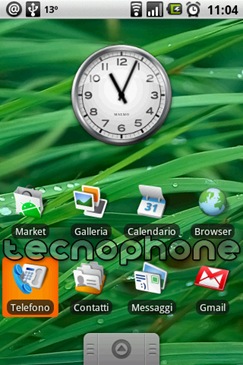
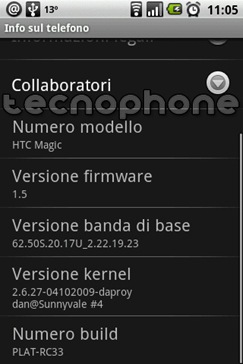
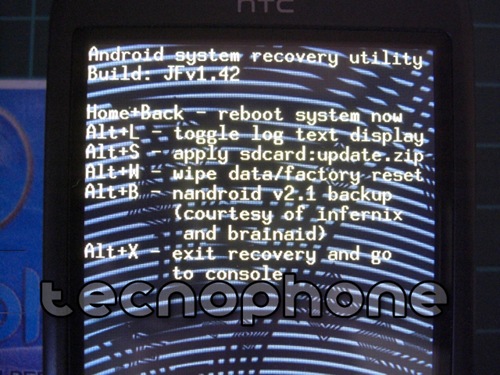





Gran Bell’articolo 🙂 Grazie della citazione
Grazie della citazione :thanks
diego io da ieri ho la 501g ma da oggi non riesco a scaricare dal market. Mi rimane su “inizio download”, sia a me che ad un amico con la stessa versione. Sai se per caso è un problema di rom o di google? :aiuto
@gigas può succedere, lo fa anche a me! Prova a riavviare e vedrai che partono i download!
Oppure li annulli e riparti!
Mi sono accorto che sono apparsi degli smiles nella guida, in serata correggo!
niente Diego neanche riavviando e riscaricandoli. Provo a vedere se è un problema di firmware— provo a mettere il 502h, così vedo che cambiamenti ci sono 😀
Ok,allora fammi sapere se merita!
Prova a passare alla versione h senza fare il wipe e dimmi se mantiene le impostazioni, mi smarona sempre reimpostare il tutto!
Tu cosa usi per il backup?
a me finalmente arriva venerdi’ il G1, mi dite se conviene sempre mettere l’ultima versione di questi 5.xxH? son tutte stabili? il blog haykuro riporta come ultima la 5.01H mentre sul sito dei download riporta come ultima versione la 5.02H. Inoltre che differenza c’è tra la appstosd-signed e la signed e basta? GRAZIE RAGAZZI!!!! :inchino
Io ho lo stesso identico problema.
Facci sapere 🙂
purtroppo leggendo qua e la è un problema che si sta verificando a tutte le versioni “google” quindi anche per la 5.0.1g.
Per la versione htc il problema non si pone ed ho appena verificato mettendo la 5.0.2h.
Quello che posso dire è che la versione G è molto + bella e soprattutto italiana mentre sulla h certe volte ci sono dei caratteri cinesi e anche le animazioni sono + belle nella G.
Speriamo che risolvono il problema per la versione G perchè mi ci trovavo veramnete bene. Per ora tengo la H con gran rammarico 🙁
@diego
non ho fatto la prova che mi dicevi perchè non ho letto in tempo ma considerando che cambiano un pò di cose tra una e l’altra ti consiglio di fare un wipe 😉
siete davvero ammirevoli a postare guide,(direi quasi Sistemi Operativi interi…)di questo genere, ma bisogna rendersi conto che x effettuare queste modifiche…bè, ci vuole na bella esperienza, x non dire altro.Insomma, non x tutti certamente.
Niente a che vedere con la “flashata” x HD, quello sì che è un gioco da ragazzi…:-)
Comunque, ribadisco i miei elogi x queste guide. Bravi!! :ok
veramente dopo la prima volta ci vuole lo stesso tempo degli htc per riflashare, basta mettere il file update.zip nella memory e andare in recovery mode come negli htc 😀
tra l’altro rispetto agli altri sistemi operativi qui a volte non serve neanche formattare, si aggiorna e non c’è bisogno di reinstallare tutto quello che c’era prima 😛
Per via di un porting di CupCake sull’ HTC Touch HD?
@Nicola : attualmente è impossibile.
per via della risoluzione del touch HD troppo alta!
aiuto sul passaggio 5.
dopo aver digitato il percorso c:………tools>adb push recovery_testkeys.img /data/local/recovery.img nel promp dei comandi viene visualizzato un errore tipo “not found”. Credo che ci sia un problema di percorsi. il programma sdk è stato posizionato nel percorso C:\android-sdk-windows-1.1_r1\tools.
Se qualcuno è così gentile da poter spiegarmi meglio lo step 5 sarei felicissimo. Grazie anticipatamente
grandeeeeeee